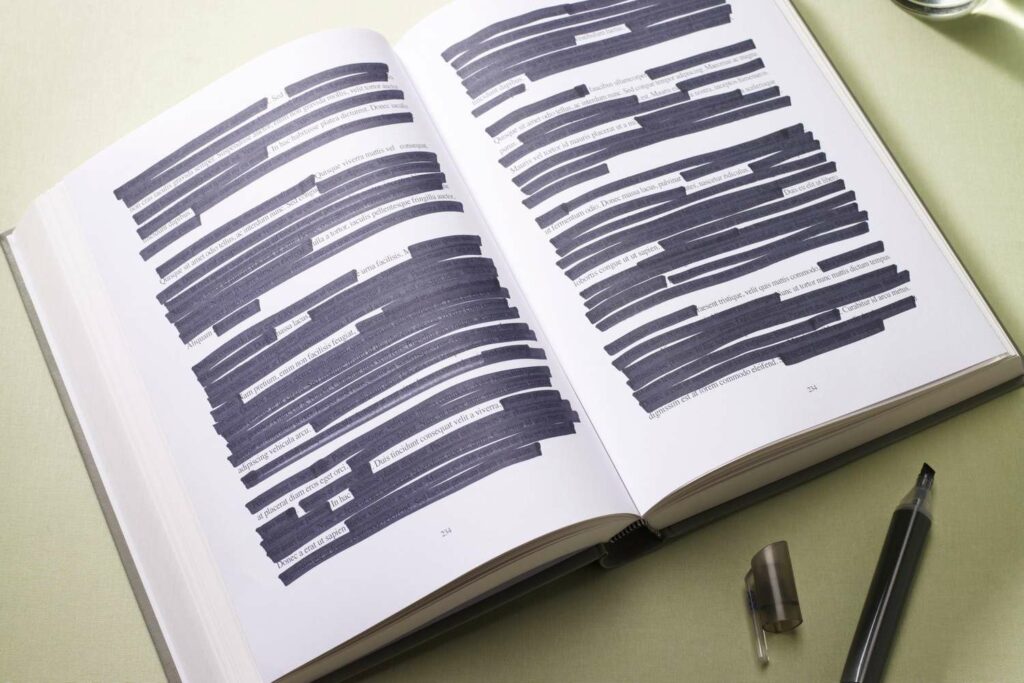Un guide pour supprimer les informations personnelles des documents Word
Le partage de fichiers augmente le risque que certains types de métadonnées de document (contenu intégré dans un fichier, souvent à votre insu) soient divulgués en ligne, comme qui a travaillé sur un document ou qui l’a commenté. Word dispose d’un outil intégré qui vous aide à rechercher et à supprimer des informations personnelles et d’autres données masquées.
Les informations contenues dans cet article s’appliquent à Word pour Microsoft 365, Word 2019, Word 2016 et Word pour Mac.
Comment supprimer des informations personnelles d’un fichier Word
Microsoft Word inclut un outil appelé Inspecteur de document qui peut supprimer les informations personnelles des documents avant de les partager avec d’autres.
Lorsque vous imprimez un document et que vous souhaitez éviter d’imprimer des commentaires, accédez à document > Imprimerchoisir imprimer toutes les pageset clair marque d’impression case à cocher.
-
Ouvrez le document Word dont vous souhaitez supprimer les informations personnelles.
Attendez que le document soit terminé avant de supprimer des informations personnelles, en particulier lorsque vous collaborez avec d’autres utilisateurs, car les noms associés aux commentaires et aux versions du document deviennent « Auteur », ce qui rend difficile l’identification de la personne qui a apporté des modifications au document.
-
choisir document onglet et sélectionnez informations.
-
à l’intérieur vérifier le fichier section, sélectionnez vérifier le problème.
-
Dans le menu déroulant qui s’ouvre, sélectionnez vérifier le fichierLa fenêtre Inspecteur de document s’ouvrira.
L’inspecteur de documents ne fonctionne que sur les fichiers enregistrés. Si vous n’avez pas enregistré les fichiers modifiés manuellement, il vous sera demandé d’enregistrer votre travail en cours.
-
choisir Propriétés du document et informations personnelles cases à cocher et tout autre élément que vous souhaitez que l’outil vérifie. Faites défiler vers le bas pour voir toutes les options disponibles.
En cas de doute, cochez toutes les cases.
-
choisir un examen.
-
Attendez que l’inspecteur de documents vérifie le document.
-
à l’intérieur Propriétés du document et informations personnelles section, sélectionnez Enlever tout Supprime les attributs de document et d’auteur associés au fichier.choisir Enlever tout À côté de Autres résultats si vous souhaitez supprimer d’autres informations trouvées par Document Inspector.
Certaines modifications ne peuvent pas être annulées, alors assurez-vous de les supprimer avant de continuer.
-
Ces informations seront supprimées la prochaine fois que vous enregistrerez le document.
Ne vous inquiétez pas si Microsoft a accès à des informations personnelles dans des documents sur votre ordinateur. À moins que vous n’envoyiez le document à Microsoft, ils n’ont accès à aucune information de votre document.
Merci de nous en informer!
Recevez chaque jour les dernières actualités technologiques
abonnement
Dites-nous pourquoi !
D’autres ne sont pas assez détaillés pour comprendre